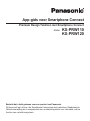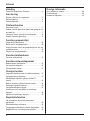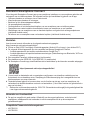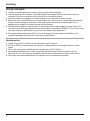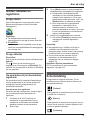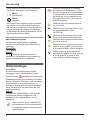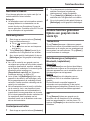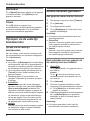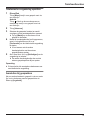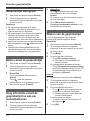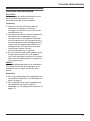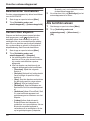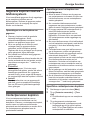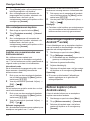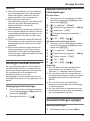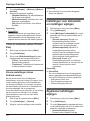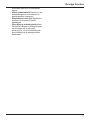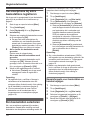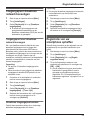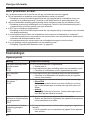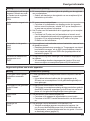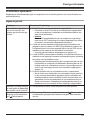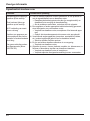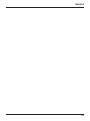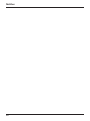App-gids voor Smartphone Connect
Premium Design Telefoon met Smartphone Connect
Model KX-PRW110
KX-PRW120
Bedankt dat u hebt gekozen voor een product van Panasonic.
Dit document legt uit hoe u de Smartphone Connect-app kunt gebruiken. Raadpleeg de
Gebruiksaanwijzing die is meegeleverd met uw telefoonsysteem voor informatie over de
functies van uw telefoonsysteem.

Inleiding
Overzicht Smartphone Connect ...........................3
Aan de slag
Starten, afsluiten en registreren ...........................5
Schermindeling ....................................................5
Statusmeldingen ..................................................6
Telefoonfuncties
Nummers kiezen ..................................................7
Andere functies gebruiken tijdens een gesprek via
de vaste lijn ..........................................................7
Oproepen via de vaste lijn beantwoorden ............8
Andere handsets gebruiken .................................8
Functies gesprekslijst
Gesprekslijst weergeven ....................................10
Bellen vanuit de gesprekslijst .............................10
Voeg informatie vanuit de gesprekslijst toe aan uw
contactpersonen .................................................10
Wissen van de gesprekslijst ...............................10
Functies telefoonboek
Functies telefoonboek ........................................11
Functies antwoordapparaat
Beantwoorder inschakelen .................................12
Uw berichten afspelen ........................................12
Alle berichten wissen .........................................12
Overige functies
Gegevens kopiëren naar uw telefoonsysteem ...13
Contactpersonen kopiëren .................................13
Afbeeldingen kopiëren (alleen Android™-
versie) ................................................................14
Beltoon kopiëren (alleen Android-versie) ...........14
Geheugen handset beheren ..............................15
Geluidsinstellingen wijzigen ...............................15
Instellingen voor statusbalk en meldingen
wijzigen ..............................................................16
Algemene instellingen wijzigen ..........................16
Registratiefuncties
Uw smartphone bij extra basisstations
registreren ..........................................................18
Een basisstation selecteren ...............................18
Toegangspunt draadloos netwerk bevestigen ...19
Registratie van uw smartphone opheffen ...........19
Overige informatie
Als u problemen ervaart .....................................20
Foutmeldingen ...................................................20
Problemen oplossen ..........................................23
2
Inhoud

Overzicht Smartphone Connect
U kunt de gratis Smartphone Connect-app op uw smartphone installeren en uw smartphone gebruiken als
verlengstuk van uw telefoonsysteem. De volgende functies zijn beschikbaar bij gebruik van de app.
– Oproepen plaatsen en ontvangen via uw vaste toestel
– Intercomoproepen plaatsen en ontvangen
– Berichten op het antwoordapparaat afspelen
– Uw oproeplogboek controleren
– Contactpersonen in het telefoonboek kopiëren van uw smartphone naar uw telefoonsysteem
– Gesprekken naar vaste toestellen doorschakelen tussen uw smartphone en uw handsets
– Afbeeldingen van uw smartphone naar uw handsets kopiëren voor gebruik als achtergrondpatronen
(uitsluitend Android-versie)
– De beltoon van uw smartphone naar uw handsets kopiëren (uitsluitend Android-versie)
Vereisten
Lees de meest recente informatie op de volgende ondersteuningspagina:
https://panasonic.net/cns/pcc/support/tel/air/
R iPhone en iPad (iOS 8.0 en hoger) of Android-apparaten (Android 4.0 en hoger)
*1
(per oktober 2017)
R De volgende Android-apparaten zijn niet compatibel met de app Smartphone Connect.
– Android-apparaten die niet worden ondersteund door Google Play™
– Android-apparaten met beperkte hardwarevoorzieningen (Ondersteuning voor Bluetooth
®
, Wi-Fi
®
en
microfoons vereist.)
R Een compatibel Panasonic-telefoonsysteem (zie hieronder)
R Een draadloze router (IEEE 802.11g of IEEE 802.11n aanbevolen)
R De Smartphone Connect-app; downloadinformatie is beschikbaar op de hieronder vermelde webpagina
https://panasonic.net/cns/pcc/support/tel/air/
R U moet zowel uw basisstation als uw smartphone configureren voor draadloze verbinding met uw
thuisnetwerk via uw draadloze router. Raadpleeg de Gebruiksaanwijzing die is meegeleverd met uw
telefoonsysteem voor meer informatie.
R Teneinde optimaal gebruik te kunnen maken van de functies van de app, moet uw smartphone zijn
verbonden met dezelfde draadloze router als uw basisstation. (U kunt deze functies niet gebruiken als u
weg van huis bent.)
*1
Aanbevolen minimumschermresolutie: 1280´720. Schermtekst wordt mogelijk niet goed afgebeeld als
u een lagere schermresolutie gebruikt.
Informatie over functionaliteit
R De app kan mogelijk niet goed werken. Afhankelijk van de omgevingsfactoren, zoals het model
smartphone, randapparatuur dat verbonden is met de smartphone en de op de smartphone
geïnstalleerde apps.
Compatibele Panasonic-telefoonsystemen
– KX-PRW110
– KX-PRW120
3
Inleiding

Overige informatie
R Ontwerp en specificaties kunnen zonder waarschuwing worden gewijzigd.
R In dit document zijn de illustraties, schermafbeeldingen en interface-tekst van het product alleen ter
referentie. Deze kunnen afwijken van het uiterlijk van het werkelijke product.
R Het achtervoegsel is weggelaten in modelnummers die in dit document worden vermeld.
R Belfuncties voor mobiele telefonie zijn niet beschikbaar als u een iPad of een Android-apparaat gebruikt
dat geen mobiele oproepen ondersteunt. Afhankelijk van de specificaties en beperkingen van uw
apparaat zijn er mogelijk ook andere functies niet beschikbaar.
R Dit product bevat Apache Commons Net 3.2, dat gelicentieerd is volgens Apache License Version 2.0.
De licentie kan worden gedownload van http://www.apache.org/licenses/LICENSE-2.0.html. De broncode
voor deze software is beschikbaar op http://commons.apache.org/configuration/.
R De eindgebruikersovereenkomst (EULA) voor de Smartphone Connect-app is beschikbaar op de
volgende webpagina: http://panasonic.net/cns/pcc/support/tel/air/
Handelsmerken
R Google, Google Play en Android zijn handelsmerken van Google Inc.
R iPhone en iPad zijn handelsmerken van Apple Inc., gedeponeerd in de Verenigde Staten en andere
landen.
R Wi-Fi is een geregistreerd handelsmerk of handelsmerk van Wi-Fi Alliance.
R De Bluetooth-handelsnaam en -logo’s zijn gedeponeerde handelsmerken die eigendom zijn van
Bluetooth SIG, Inc. en Panasonic Corporation gebruikt deze handelsnamen en logo’s onder licentie.
R Alle overige vermelde handelsmerken zijn eigendom van hun respectieve eigenaren.
4
Inleiding

Starten, afsluiten en
registreren
De app starten
Start de Smartphone Connect-app door op het
bijbehorende pictogram te tikken (hieronder
weergegeven).
Opmerking:
R De eindgebruikersovereenkomst wordt
weergegeven als u de app de eerste keer start.
R iPhone/iPad
Als uw apparaat niet compatibel is met de app,
wordt een incompatibiliteitsbericht weergegeven
als u de app start.
De app afsluiten
iPhone/iPad
Sluit de app af met behulp van de multitasking-balk.
Android
Tik op of druk op de menuknop op uw
smartphone en tik vervolgens op [Afsluiten]. (De
methode om het optiemenu te openen is afhankelijk
van uw apparaat.)
Uw smartphone bij het basisstation
registreren
De smartphone kan bij maximaal 4 basisstations
worden geregistreerd en er kunnen maximaal 4
smartphones worden geregistreerd bij elk
afzonderlijk basisstation.
Voor de eerste keer registreren
De eerste keer dat u de app start, vraagt de app u
om uw smartphone bij het basisstation te
registreren.
1 Controleer of de Wi-Fi-functie op uw
smartphone is ingeschakeld en dat uw
smartphone is verbonden met hetzelfde
draadloze netwerk als uw basisstation.
2 Start de app.
3 Tik op [Start] wanneer u wordt gevraagd uw
smartphone op het basisstation te registreren.
R De app zoekt naar basisstations die
verbonden zijn met hetzelfde draadloze
netwerk als uw smartphone. Als er geen
basisstations worden gevonden, kunt u op
[Zoeken] tikken om opnieuw te zoeken.
R Als er meer dan een ongeregistreerd
basisstation is verbonden met uw
draadloze netwerk, selecteert u het
gewenste basisstation en voert u een naam
in voor het basisstation en de handset als
daarom wordt gevraagd.
4 Wacht tot het registratieproces is voltooid.
R Het scherm [Toetsen] van de app wordt
weergegeven zodra de registratie is
voltooid.
Opmerking:
R Na registratie kunt u verifiëren of de app is
verbonden met het basisstation door het
pictogram (alleen Android-versie) of de melding
op de statusbalk te controleren (pagina 6).
R U kunt eventueel later de naam van het
basisstation en de handsetnaam die is
toegewezen aan uw smartphone wijzigen
(pagina 18).
Registreren bij extra basisstations
Zie “Uw smartphone bij extra basisstations
registreren” op pagina 18.
Schermindeling
De app bevat de volgende schermen. U kunt
schakelen tussen schermen door te tikken op de
corresponderende tab.
[Toetsen]
Wordt gebruikt om telefoonnummers te kiezen en
te bellen via uw vaste lijn.
[Recent]
Wordt gebruikt om een lijst weer te geven van op-
roepen via de vaste lijn, inclusief uitgaande, inko-
mende en gemiste oproepen.
[Contacten]
5
Aan de slag

Wordt gebruikt om te bellen naar contactperso-
nen die zijn opgeslagen in uw smartphone.
[Meer]
(iPhone/iPad)
[Meer]
(Android)
Wordt gebruikt om toegang te krijgen tot andere
app-functies, zoals antwoordapparaatfuncties,
het kopiëren van gegevens van uw smartphone
naar uw handsets, het wijzigen van instellingen
en het weergeven van de helpbestanden van de
app (internetverbinding vereist).
Het optiemenu openen
Het optiemenu is beschikbaar op bepaalde
schermen en biedt toegang tot extra functies en
instellingen.
iPhone/iPad
Tik op [Menu].
Android
Tik op of druk op de menuknop van uw
smartphone. (De methode om het optiemenu te
openen is afhankelijk van uw apparaat.)
Statusmeldingen
iPhone/iPad
Foutberichten en statusmeldingen worden
weergegeven in het iOS Notifications Centre.
Bovendien wordt weergegeven in het scherm
[Toetsen] als de app geen verbinding kan maken
met het basisstation. Controleer of het basisstation
is ingeschakeld en of het basisstation en uw
smartphone binnen bereik zijn van uw draadloze
router. Zie pagina 20 voor meer informatie over
probleemoplossing.
Android
Foutberichten, statusmeldingen en de volgende
pictogrammen worden weergegeven in de
statusbalk en het meldingenscherm van uw
smartphone.
Geeft aan dat de app is verbonden met
een basisstation en kan worden gebruikt
om toegang te krijgen tot functies van uw
telefoonsysteem.
Geeft aan dat de app geen verbinding
kan maken met het basisstation. Contro-
leer of het basisstation is ingeschakeld en
of het basisstation en uw smartphone bin-
nen bereik zijn van uw draadloze router.
Zie pagina 20 voor meer informatie over
probleemoplossing.
Geeft aan dat er een gemiste oproep is
via de vaste lijn.
Geeft aan dat er een nieuw bericht is op
het antwoordapparaat. (alleen
KX-PRW120)
Geeft aan dat de voicemail van de vaste
lijn een nieuw bericht heeft opgenomen.
Geeft aan dat er een oproep wordt ontvan-
gen via de vaste lijn.
Geeft aan dat u een gesprek voert via de
vaste lijn of een gesprek via de vaste lijn
in de wacht hebt staan. (Groen pictogram)
Geeft aan dat een andere handset (of
smartphone) in gesprek is via de vaste lijn
of een gesprek via de vaste lijn in de
wacht heeft staan. (Rood pictogram)
6
Aan de slag

Nummers kiezen
U kunt de app gebruiken om via de vaste lijn, het
mobiele netwerk of intern te bellen.
Belangrijk:
R Uw smartphone moet via het draadloze netwerk
toegang hebben tot uw basisstation om de
meeste functies van Smartphone Connect te
kunnen gebruiken. Controleer of de Wi-Fi-functie
op uw smartphone is ingeschakeld.
Handmatig kiezen
1 Start de app en open het scherm [Toetsen].
2 Voer het telefoonnummer in.
R Tik op om een cijfer te wissen.
R Tik op en hou vast om een kiespauze
op te geven.
3 Tik op [Vaste lijn] of [Mobiel] om de lijn te
selecteren die u wilt gebruiken om te bellen.
4 Als u via de vaste lijn hebt gebeld, tik dan op
[Beëindigen] om het gesprek te beëindigen.
Opmerking:
R Als u via de vaste lijn een gesprek voert en
vervolgens een oproep via het mobiele netwerk
ontvangt en beantwoordt, wordt de verbinding
via de vaste lijn verbroken of in de wacht gezet,
afhankelijk van de instelling voor
[Gesprekafhnd. vaste lijn] (zie “Algemene
instellingen wijzigen” op pagina 16).
R Let er op dat u op [Beëindigen] tikt als u een
gesprek via de vaste lijn wilt beëindigen, zelfs
als uw gesprekspartner de verbinding al heeft
verbroken. Anders wordt de verbinding met de
vaste lijn niet verbroken.
R Als het basisstation bezet is terwijl u wilt bellen
via de vaste lijn, kunt u een bezettoon horen.
R Als de repeatermodus van het basisstation is
ingeschakeld, kunnen gesprekken via de vaste
lijn en interne gesprekken worden verbroken als
uw smartphone wordt verplaatst van het
draadloze bereik van de draadloze router naar
dat van het basisstation.
Contactpersoon bellen
1 Start de app en open het scherm [Contacten].
2 Tik op de gewenste contactpersoon en
selecteer vervolgens het gewenste
telefoonnummer, indien noodzakelijk.
3 Tik op [Vaste lijn] of [Mobiel] om de lijn te
selecteren die u wilt gebruiken om te bellen.
4 Als u via de vaste lijn hebt gebeld, tik dan op
[Beëindigen] om het gesprek te beëindigen.
Andere functies gebruiken
tijdens een gesprek via de
vaste lijn
Toetsenblok
Tik op [Toetsen] wanneer u tijdens een gesprek
cijfers moet invoeren, bijvoorbeeld wanneer u moet
antwoorden op de vragen van een spraakgestuurd
menusysteem van een callcenter. Tik op [Annul.]
om de kiestoetsen te verbergen.
Geluidsweergave (luidspreker,
Bluetooth, koptelefoon)
iPhone/iPad
Tik op [Audiobron] om een lijst met beschikbare
apparaten weer te geven en tik vervolgens op het
gewenste apparaat om over te schakelen naar de
geluidsweergave van dat apparaat.
Android
Tik op [Luidspr] om de luidspreker van uw
smartphone in en uit te schakelen tijdens het
gesprek.
Als een Bluetooth-compatibel apparaat is
verbonden met uw smartphone, tik dan op het
geluidspictogram (luidspreker, Bluetooth, enz.) om
te schakelen tussen de beschikbare apparaten.
Stil
Tik op [Dempen] tijdens een gesprek om de
microfoon van uw smartphone uit te schakelen,
zodat uw gesprekspartner u niet kan horen. Tik
opnieuw op [Dempen] om de microfoon weer in te
schakelen.
7
Telefoonfuncties

Wachtstand
Tik op [Wacht] tijdens een gesprek om het gesprek
in de wacht te zetten. Tik op [Wacht] om het
gesprek te hervatten.
R-toets
Tik op [R] tijdens een gesprek voor
nummerherhaling, om bijvoorbeeld een gesprek in
de wacht te beantwoorden of om te schakelen
tussen twee verschillende gesprekken.
Oproepen via de vaste lijn
beantwoorden
Oproep via de vaste lijn
beantwoorden
Als u een oproep via de vaste lijn ontvangt, wordt
het ontvangstscherm voor oproepen weergegeven.
Tik op [Aannemen].
Opmerking:
R Let op dat u op [Beëindigen] tikt na beëindiging
van een gesprek, zelfs als uw gesprekspartner
als eerste de verbinding verbreekt. Anders wordt
de verbinding met de vaste lijn niet verbroken.
R U kunt de beltoon tijdelijk uitschakelen door op
[Toon uit] te tikken. Ander handsets blijven
gewoon overgaan.
R Raadpleeg pagina 15 om de beltoon voor
oproepen via de vaste lijn en interne oproepen
te wijzigen.
R iPhone/iPad
Als u wilt dat de app zelfs op de achtergrond
oproepen ontvangt, moet u de instelling [Keep
Alive op de Achtergrond] inschakelen (zie
“Algemene instellingen wijzigen” op pagina 16).
Wanneer een oproep wordt ontvangen, reageert
uw smartphone volgens de geluidsinstellingen
van de app (pagina 15) en het volume van de
app. Merk op dat de activering beltoon/stil van
uw apparaat geen invloed heeft op de app.
R Android
Wanneer een oproep wordt ontvangen, reageert
uw smartphone volgens de eigen instellingen
voor trilmodus en stille modus.
Andere handsets gebruiken
Een gesprek voeren via de intercom
1 Start de app en open het scherm [Toetsen].
2 Tik op [Intercom].
3 Tik op de gewenste handset.
4 Tik op [Beëindigen] als u klaar bent en het
gesprek wilt beëindigen.
Opmerking:
R U kunt geen interne gesprekken voeren met
andere smartphones.
R iPhone/iPad
Wanneer u een intern gesprek voert, wordt het
interne gesprek automatisch verbroken als u
een mobiele oproep ontvangt.
R Android
Wanneer u een intern gesprek voert, wordt het
interne gesprek automatisch verbroken als u
een mobiele oproep beantwoordt.
Doorverbinden van een gesprek via
de vaste lijn naar een handset
1 iPhone/iPad
Tik op [Menu] terwijl u een gesprek voert via
een vaste lijn.
Android
Tik op of druk op de menuknop van uw
smartphone terwijl u een gesprek voert via
een vaste lijn.
2 Tik op [Intercom].
3 Selecteer de gewenste handset en wacht
vervolgens tot de handsetgebruiker opneemt.
R Tip op [Wacht] om te annuleren en het
gesprek te hervatten.
4 Nadat de handsetgebruiker heeft opgenomen,
tikt u op [Beëindigen] om uw gesprek te
beëindigen en door te verbinden naar de
andere handset.
Opmerking:
R U kunt geen gesprekken via de vaste lijn
doorverbinden naar andere smartphones.
8
Telefoonfuncties

Telefonische vergadering opzetten
1 iPhone/iPad
Tik op [Menu] terwijl u een gesprek voert via
een vaste lijn.
Android
Tik op of druk op de menuknop van uw
smartphone terwijl u een gesprek voert via
een vaste lijn.
2 Tik op [Intercom].
3 Selecteer de gewenste handset en wacht
vervolgens tot de handsetgebruiker opneemt.
R Tip op [Wacht] om te annuleren en het
gesprek te hervatten.
4 Nadat de handsetgebruiker heeft opgenomen,
opent u het optiemenu en tikt u op
[Conferentie] om de telefonische vergadering
te starten.
R U kunt samen met de andere
handsetgebruiker met de externe
gesprekspartner praten.
5 Als u klaar bent, tikt u op [Beëindigen] om de
vergadering te verlaten.
R De andere handsetgebruiker kan met de
externe gesprekspartner blijven praten.
Opmerking:
R Er kan slechts één smartphone deelnemen aan
een telefonische vergadering.
Aansluiten bij gesprekken
Als een andere handset in gesprek is via een vaste
lijn, kunt u deelnemen aan het gesprek door te
tikken op [In gebruik].
9
Telefoonfuncties

Gesprekslijst weergeven
1 Start de app en open het scherm [Recent].
2 Tik op de gewenste tab om uitgaande,
inkomende of gemiste oproepen via de vaste
lijn weer te geven.
Opmerking:
R De uitgaande gesprekslijst geeft alleen
oproepen via de vaste lijn weer die door uw
eigen smartphone zijn uitgevoerd.
R De gesprekslijsten voor inkomende en gemiste
oproepen geven alleen de oproepen via de
vaste lijn weer die zijn ontvangen terwijl uw
smartphone was verbonden met het basisstation.
R Nadat u de informatie over een gemiste oproep
hebt weergegeven, wordt afgebeeld voor die
oproep.
R Oproepen die werden geblokkeerd door de
oproepblokkeringsfunctie van het basisstation,
worden niet weergegeven in de gesprekslijst.
Bellen vanuit de gesprekslijst
1 Start de app en open het scherm [Recent].
2 Tik op de gewenste tab om uitgaande,
inkomende of gemiste oproepen via de vaste
lijn weer te geven.
3 iPhone/iPad
Tik op het gewenste telefoonnummer.
Android
Tik op naast het gewenste
telefoonnummer of de gewenste persoon.
4 Bel vanuit het scherm [Toetsen].
Voeg informatie vanuit de
gesprekslijst toe aan uw
contactpersonen
1 Start de app en open het scherm [Recent].
2 Tik op de gewenste tab om uitgaande,
inkomende of gemiste oproepen via de vaste
lijn weer te geven.
3 iPhone/iPad
Tik op naast de persoon die of het
telefoonnummer dat u wilt toevoegen.
Android
Tik op de persoon die of het telefoonnummer
dat u wilt toevoegen.
4 Tik op [Nieuw contact maken] of
[Toevoegen aan bestaand contact] en volg
de instructies op het scherm.
Wissen van de gesprekslijst
U kunt de gesprekslijsten voor uitgaande,
inkomende en gemiste oproepen wissen.
iPhone/iPad
1 Start de app en open het scherm [Recent].
2 Tik op de gewenste tab om uitgaande,
inkomende of gemiste oproepen via de vaste
lijn weer te geven.
3 Tik op [Menu].
4 Als u alle oproepen wilt wissen:
→ Tik op [Alle oproepen wissen].
R Deze optie is niet beschikbaar voor
gemiste oproepen.
Als u geselecteerde oproepen wilt wissen:
→ Tik op [Geselecteerde oproepen wissen],
gebruik de standaardmethode voor uw iOS
om geselecteerde items te wissen en tik
vervolgens op [Gereed].
Android
1 Start de app en open het scherm [Recent].
2 Tik op de gewenste tab om uitgaande,
inkomende of gemiste oproepen via de vaste
lijn weer te geven.
3 Als u alle oproepen wilt wissen:
→ Tik op of druk op de menuknop op uw
smartphone en selecteer de wisoptie.
R Gemiste oproepen kunnen alleen een
voor een worden gewist.
Als u één oproep wilt wissen:
→ Tik op de oproep die u wilt wissen en tik
vervolgens op .
4 Tik op [OK].
10
Functies gesprekslijst

Functies telefoonboek
iPhone/iPad
Het gebruik van de functies telefoonboek van de
app is hetzelfde als het gebruik van de
contactpersonen-app op uw smartphone.
Opmerking:
R Wanneer u de iPad of iPad mini gebruikt,
ondersteunt Smartphone Connect het
toevoegen en bewerken van een foto van een
contactpersoon niet.
R Veel app-functies kunnen worden benaderd via
de informatie die is opgeslagen voor de
contactpersonen op uw apparaat. Afhankelijk
van de software-versie van uw apparaat kan er
een dialoogvenster worden weergegeven dat u
vraagt of uw app toegang mag hebben tot uw
contactpersonen. Als u wilt, kunt u kunt deze
instelling later wijzigen onder de
privacy-instellingen van uw apparaat.
R Als u de privacy-instelling hebt gewijzigd, wordt
de app opnieuw gestart. Als u een gesprek
voert, wordt het gesprek verbroken. We raden u
dan ook aan de instelling alleen te wijzigen als u
niet in gesprek bent.
Android
Gebruik de telefoonboek-app van uw smartphone
om contactpersonen die zijn opgeslagen op uw
smartphone toe te voegen, te bewerken en te
wissen.
Opmerking:
R Als u een contactpersoon die is opgeslagen op
uw smartphone wilt bellen, zie “Contactpersoon
bellen” op pagina 7.
R Als u contactpersonen die zijn opgeslagen op
uw smartphone wilt kopiëren naar het
basisstation, zie “Contactpersonen kopiëren” op
pagina 13.
11
Functies telefoonboek

Beantwoorder inschakelen
Functies antwoordapparaat zijn alleen beschikbaar
voor de KX-PRW120.
1 Start de app en open het scherm [Meer].
2 Tik op [Verbinding maken met
antwoordapparaat] ® [Antwoordapp AAN].
Uw berichten afspelen
Wanneer uw telefoonsysteem nieuwe berichten
heeft opgenomen, wordt afgebeeld in de
statusbalk (alleen Android-versie) en geeft de
meldingsfunctie van uw smartphone een melding
weer. Als u uw berichten eenvoudig wilt afspelen,
tikt u op de melding en gebruikt u vervolgens de
afspeelbediening zoals hieronder beschreven.
1 Start de app en open het scherm [Meer].
2 Tik op [Verbinding maken met
antwoordapparaat] ® [Afspelen].
R Uw telefoonsysteem speelt uw nieuwe
berichten af. Als er geen nieuwe berichten
zijn, worden oude berichten opnieuw
afgespeeld.
R Voor het afspelen van berichten zijn de
volgende bedieningsfuncties beschikbaar.
– [Overslaan]: Speelt het volgende
bericht af.
– [Herhalen]: Herhaalt het huidige bericht
vanaf het begin of speelt het vorige
bericht af.
– [Stop]: Stopt het afspelen van berichten
en gaat terug naar het vorige scherm.
– [Wissen]: Wist het huidige bericht.
– [Beëindigen]: Stopt het afspelen van
berichten en sluit het antwoordapparaat
af.
– [Audiobron] (alleen iPhone/iPad): Stelt
u in staat een ander apparaat voor
geluidsweergave te selecteren voor het
afspelen.
– [Luidspr] (alleen Android-versie):
Schakelt tussen de luidspreker en
oortelefoon van uw smartphone. Als een
Bluetooth-compatibel apparaat is
verbonden met uw smartphone, tik dan
op het geluidspictogram (luidspreker,
Bluetooth, enz.) om te schakelen tussen
de beschikbare apparaten.
3 Als u klaar bent, tikt u op [Beëindigen] om het
antwoordapparaat af te sluiten.
Alle berichten wissen
1 Start de app en open het scherm [Meer].
2 Tik op [Verbinding maken met
antwoordapparaat] ® [Alles wissen] ®
[OK].
12
Functies antwoordapparaat

Gegevens kopiëren naar uw
telefoonsysteem
U kunt verschillende gegevens die zijn opgeslagen
op uw smartphone kopiëren naar uw
telefoonsysteem. Wanneer de gegevens worden
gekopieerd, kunt u de voortgang zien op het
scherm van de handset.
Opmerkingen over het kopiëren van
gegevens
R Wanneer u kopieert, wordt de geschatte
kopieertijd weergegeven. Als de
netwerkomstandigheden veranderen, kan het
kopiëren van gegevens langer duren.
R Als er een oproep van de vaste lijn wordt
ontvangen terwijl er gegevens worden
gekopieerd, wordt het kopiëren gestopt.
Gegevens die al voor ontvangst van de oproep
waren gekopieerd, blijven behouden.
R Een handset kan niet bellen terwijl gegevens
worden ontvangen.
R Als de bestandsnamen tekens bevatten die niet
worden ondersteund door de handset, worden
deze tekens vervangen door “*” nadat ze zijn
gekopieerd.
R iPhone/iPad
Als de app ongeveer 10 minuten op de
achtergrond wordt gelaten, worden alle actieve
bewerkingen geannuleerd. Als u gegevens
verzendt, moet u ervoor zorgen dat de app op
de voorgrond blijft totdat het kopiëren is voltooid.
R Android
Als u kopieerfuncties voor uw gegevens wilt
gebruiken, moet uw smartphone beschikken
over een SD-kaart of gebruikerstoegankelijk
intern geheugen.
Contactpersonen kopiëren
U kunt contactpersonen kopiëren van uw
smartphone naar het telefoonboek van het
basisstation. Wanneer u contactpersonen kopieert,
wordt er naam- en telefoonnumerinformatie
gekopieerd naar het basisstation en worden foto’s
van contactpersonen gekopieerd naar de
geselecteerde handsets.
Opmerkingen over het kopiëren van
contactpersonen
R Alleen de eerste 16 tekens van de naam van
een contactpersoon en de eerste 24 cijfers van
het telefoonnummer van een contactpersoon
worden gekopieerd.
R Als u meerdere telefoonnummers hebt
toegewezen aan een contactpersoon, worden
alleen de eerste 6 telefoonnummers gekopieerd.
R Er kunnen maximaal 500 contactpersonen (in
totaal 500 telefoonnummers) worden
opgeslagen in het telefoonboek van het
basisstation. Er kunnen foto’s voor maximaal
500 contactpersonen worden opgeslagen op
elke handset.
R Als er een telefoonnummer uit het telefoonboek
van het basisstation wordt gewist, wordt de foto
niet gewist. U kunt deze handmatig wissen
(pagina 15).
R Contactpersonen waar geen telefoonnummer
aan is toegewezen, worden niet gekopieerd.
R Telefoonnummers die zijn opgeslagen met het
internationale kiessymbool “+” worden
geconverteerd op basis van de code-instellingen
voor telefoonnummerconversie van het
basisstation. Controleer na het kopiëren van
contactpersonen van uw smartphone naar het
basisstation of de telefoonnummers correct zijn
geconverteerd.
R Als het geheugen van het basisstation vol raakt
tijdens het kopiëren, wordt de laatst gekopieerde
contactpersoon weergegeven op de handset.
R Als de informatie over contactpersonen tekens
bevat die niet worden ondersteund door het
basisstation of de handset, worden deze tekens
vervangen door “*” nadat ze zijn gekopieerd.
Specifieke contactpersonen kopiëren
1 Start de app en open het scherm [Meer].
2 Tik op [Contacten verzenden] ® [Toev.
Lijst].
R De telefoonboek-app van uw smartphone
start.
3 Tik op de gewenste contactpersoon.
R De geselecteerde contactpersoon wordt
toegevoegd aan de lijst met te kopiëren
items. Tik op [Toev. Lijst] om een andere
contactpersoon te selecteren.
13
Overige functies

4 Tik op [Verder] nadat u alle contactpersonen
hebt toegevoegd die u wilt kopiëren.
5 Als u contactpersonen wilt verzenden die
toegevoegde foto’s bevatten, selecteert u de
handsets waar u de foto’s van de
contactpersonen naartoe wilt kopiëren en tikt u
vervolgens op [Verzend].
Alle contactpersonen kopiëren
1 Start de app en open het scherm [Meer].
2 Tik op [Contacten verzenden] ® [Verzend
alles] ® [OK].
3 Als u contactpersonen wilt verzenden die
toegevoegde foto’s bevatten, selecteert u de
handsets waar u de foto’s van de
contactpersonen naartoe wilt kopiëren en tikt u
vervolgens op [Verzend].
Instellen van conversiecodes voor
telefoonnummers
Als u telefoonnummers opslaat in de
contactpersonen van uw smartphone met gebruik
van “+” en het landnummer, wordt u geadviseerd de
volgende codes op te slaan in het basisstation.
Internationale code
Sla de internationale toegangscode op die u moet
kiezen wanneer u handmatig internationale
telefoonnummers kiest.
1 Druk op een van de meegeleverde handsets
van uw telefoonsysteem op MMenuN (rechter
zachte toets) #117
2 Voer de juiste code in (maximaal 4 cijfers). ®
MOKN ® M N
Landcode
Sla het landnummer op dat is vereist als u uw land
vanuit het buitenland belt.
1 Druk op een van de meegeleverde handsets
van uw telefoonsysteem op MMenuN (rechter
zachte toets) #118
2 Voer de juiste code in (maximaal 4 cijfers). ®
MOKN ® M N
Nationale toegangscode
Als u binnenlandse telefoonnummers opslaat op uw
smartphone met gebruik van “+” en het
landnummer, sla dan het nummer op dat het
landnummer vervangt wanneer u binnenlands belt.
1 Druk op een van de meegeleverde handsets
van uw telefoonsysteem op MMenuN (rechter
zachte toets) #119
2 Voer de juiste code in (maximaal 4 cijfers). ®
MOKN ® M N
Belangrijk:
R Controleer na het kopiëren van contactpersonen
van uw smartphone naar het basisstation of de
telefoonnummers correct zijn geconverteerd.
Afbeeldingen kopiëren (alleen
Android™-versie)
U kunt afbeeldingen van uw smartphone kopiëren
naar uw handsets en de afbeeldingen vervolgens
gebruiken als achtergrondpatronen.
1 Start de app en open het scherm [Meer].
2 Tik op [Wallpaper verzenden].
R De standaard-app om afbeeldingen weer te
geven op uw smartphone start.
3 Selecteer de gewenste afbeelding.
4 Snijd de afbeelding bij.
5 Selecteer de handsets waar u de foto naartoe
wilt kopiëren en tik vervolgens op [Verzend].
Opmerking:
R Er kunnen op elke handset 2 afbeeldingen
worden opgeslagen om te gebruiken als
achtergrondpatroon.
Beltoon kopiëren (alleen
Android-versie)
U kunt de actuele beltoon van uw smartphone
kopiëren naar andere handsets.
1 Start de app en open het scherm [Meer].
2 Tik op [Beltoon verzenden] ® [Verzend].
3 Selecteer de handsets waar u de beltoon
naartoe wilt kopiëren en tik vervolgens op
[Verzend].
14
Overige functies

Opmerking:
R Alleen de actuele beltoon van uw smartphone
kan worden gekopieerd. Als u een specifieke
beltoon wilt kopiëren, selecteert u eerst die
beltoon als beltoon voor uw smartphone.
R Elke handset kan maximaal 30
beltoonbestanden opslaan of een totaal van 60
seconden aan geluid. Bestandsnamen zijn
beperkt tot 29 tekens, exclusief de
bestandsextensie.
R Alleen de eerste 60 seconden van een beltoon
kunnen worden gekopieerd. Gebruik eventueel
een geluidsbewerkings-app van derden om de
gewenste beltoon in te korten voordat u deze
kopieert.
R Deze functie ondersteunt alleen MP3-beltonen.
Als de beltoon van uw smartphone een andere
bestandsindeling heeft, kan deze niet worden
gekopieerd.
R Deze functie ondersteunt alleen beltonen die
worden opgeslagen op de SD-kaart van uw
smartphone of in het gebruikerstoegankelijke
interne geheugen. Ingebouwde beltonen kunnen
niet worden gekopieerd.
Geheugen handset beheren
Als u uw smartphone gebruikt voor het kopiëren
van afbeeldingen (die door uw handsets worden
gebruikt als achtergrondpatronen), foto’s (die aan
uw contactpersonen in de smartphone zijn
gekoppeld) of beltonen, kunt u het
geheugengebruik van de handset controleren en
overbodige items wissen om meer geheugen vrij te
maken.
Geheugengebruik bevestigen
1 Druk op een van de meegeleverde handsets
van uw telefoonsysteem op MMenuN (rechter
zachte toets) #670
2 Bevestig de informatie. ® M N
Gegevens wissen uit het
handsetgeheugen
Eén item wissen
1 Druk op een van de meegeleverde handsets
van uw telefoonsysteem op MMenuN (rechter
zachte toets) #670
2 MbN: “In gebruik” ® MDetailN
3 MbN: Selecteer het type gegevens. ® MMenuN
4 MbN: “Bekijken” ® MOKN
5 MbN: Selecteer het gewenste onderdeel. ®
MWissenN
6 MbN: “JA” ® MOKN ® M N
Alle items van het zelfde type wissen
1 Druk op een van de meegeleverde handsets
van uw telefoonsysteem op MMenuN (rechter
zachte toets) #670
2 MbN: “In gebruik” ® MDetailN
3 MbN: Selecteer het type gegevens. ® MMenuN
4 MbN: “Alles wissen” ® MOKN
5 MbN: “JA” ® MOKN
6 MbN: “JA” ® MOKN ® M N
Opmerking:
R Als u een beltoon wist die wordt gebruikt als
actieve beltoon voor de handset, wordt
“Beltoon 1” (standaard) daarvoor gebruikt.
R Als u een beltoon wist die is toegewezen aan
een telefoonboekcategorie, wordt de standaard
ingestelde beltoon van de handset daarvoor
gebruikt.
R Als u een foto wist die wordt gebruikt als
achtergrond op de handset, wordt “Achtergr.
1” daarvoor gebruikt.
R Als u een foto wist die is toegewezen aan een
tefoonboek-item, wordt er geen foto afgebeeld
als u wordt gebeld door die beller.
Geluidsinstellingen wijzigen
Beltooninstellingen
1 Start de app en open het scherm [Meer].
15
Overige functies

2 Tik op [Instellingen] ® [Beltoon] of [Beltoon
intercom].
3 Selecteer de gewenste instelling.
– [Standaard beltoon]: De standaardbeltoon
van de app wordt gebruikt.
– [Muziek selecteren]: De beltoon die u hier
selecteert, wordt gebruikt.
– [Stil] (alleen iPhone/iPad): Geen beltoon
hoorbaar.
Opmerking:
R iPhone/iPad
Muziekbestanden die zijn opgeslagen op uw
apparaat, kunnen worden gebruikt als beltoon;
beltoonbestanden die zijn opgeslagen op uw
apparaat kunnen daarvoor niet worden gebruikt.
Trillen en toetstonen (alleen iPhone/
iPad)
1 Start de app en open het scherm [Meer].
2 Tik op [Instellingen].
3 Schuif onder [Geluidsinstellingen] de aan-/
uitschakelaars naar de gewenste posities.
– [Trillen]: Uw smartphone trilt als er een
oproep wordt ontvangen.
– [Toetstonen]: Toetstonen zijn hoorbaar als
u telefoonnummers intoetst.
Volume-instellingen (alleen
Android-versie)
Als het uitvoervolume voor de luidspreker,
hoofdtelefoon, enzovoort te laag of te hoog is, kunt
u deze instelling gebruiken om het hoofdvolume
van de app te verhogen of te verlagen. We raden
aan deze instelling te gebruiken in combinatie met
de volumeregelaars van uw smartphone.
U kunt deze instelling ook gebruiken om het volume
van de microfoon te verhogen of te verlagen
(bijvoorbeeld het volume van uw stem dat de
andere partij hoort).
1 Start de app en open het scherm [Meer].
2 Tik op [Instellingen] ® [Volume].
3 Wijzig de volume-instellingen naar behoefte.
Opmerking:
R Deze instelling kan niet worden aangepast
tijdens een gesprek.
Instellingen voor statusbalk
en meldingen wijzigen
1 Start de app en open het scherm [Meer].
2 Tik op [Instellingen].
3 Onder [Meldingen in statusbalk] tikt u op de
gewenste items om de selectievakjes aan of
uit te zetten.
– [Gemiste oproepen]: Bepaalt of er
statusbalkpictogrammen (alleen
Android-versie) en meldingen worden
afgebeeld voor gemiste oproepen.
– [Antwoordapparaat]: Bepaalt of er
statusbalkpictogrammen (alleen
Android-versie) en meldingen worden
afgebeeld als het antwoordapparaat
nieuwe berichten heeft opgenomen.
– [Voicemail]: Bepaalt of er
statusbalkpictogrammen en meldingen
worden afgebeeld als de voicemail van de
vaste lijn nieuwe berichten heeft
opgenomen.
Opmerking:
R iPhone/iPad
Als u de meldingsfunctie van de app gebruikt,
wordt u geadviseerd de standaardinstellingen
van het iOS Notifications Centre te gebruiken.
– Notifications Centre: Aan
– Geef 5 ongelezen items weer.
– Waarschuwingsstijl: Banners
Algemene instellingen
wijzigen
1 Start de app en open het scherm [Meer].
2 Tik op [Instellingen].
3 Tik onder [Algemeen] op de gewenste items
om de selectievakjes aan of uit te zetten of de
gewenste instellingen te selecteren.
– [Automatisch starten] (alleen
Android-versie): Bepaalt of de app
16
Overige functies

automatisch start als u uw smartphone
aanzet.
– [Alarm spraakkwaliteit]: Bepaalt of u een
waarschuwingstoon hoort wanneer de
gesprekskwaliteit verslechtert.
– [Gesprekafhnd. vaste lijn]: Bepaalt hoe
oproepen via de vaste lijn worden
afgehandeld.
– [Keep Alive op de Achtergrond] (alleen
iPhone/iPad): Bepaalt of de app oproepen
kan ontvangen als de app op de
achtergrond is. Let op: inschakeling van
deze instelling kan de batterijprestaties
beïnvloeden.
17
Overige functies

Uw smartphone bij extra
basisstations registreren
Als de app niet is geregistreerd bij een basisstation,
gebruikt u de procedure die is beschreven op
pagina 5.
1 Start de app en open het scherm [Meer].
2 Tik op [Instellingen].
3 Onder [Registratie] tikt u op [Registeren
basisstation].
4 Selecteer een ongebruikt basisstationnummer
en tik vervolgens op [OK].
R De app zoekt naar basisstations die
verbonden zijn met hetzelfde draadloze
netwerk als uw smartphone. Als er geen
basisstations worden gevonden, kunt u op
[Zoeken] tikken om opnieuw te zoeken.
5 Als er slechts één basisstation wordt
gevonden:
Ga door naar de volgende stap.
Als er meer dan één basisstation wordt
gevonden:
Selecteer het gewenste basisstation en tik
vervolgens op [OK]. Wanneer dit wordt
gevraagd, voert u de vereiste informatie in en
tikt u vervolgens op [Gereed] of [OK].
6 Wacht tot het registratieproces is voltooid.
R Het scherm [Toetsen] van de app wordt
weergegeven zodra de registratie is
voltooid.
Opmerking:
R Na registratie kunt u verifiëren of de app is
verbonden met het basisstation door het
pictogram (alleen Android-versie) of de melding
op de statusbalk te controleren (pagina 6).
R U kunt eventueel later de naam van het
basisstation en de handsetnaam die is
toegewezen aan uw smartphone wijzigen
(pagina 18).
Een basisstation selecteren
Als u uw smartphone registreert bij meerdere
basisstations, bepaalt deze instelling met welk
basisstation uw smartphone verbinding maakt. Als
u slechts één basisstation hebt, hoeft u normaal
gesproken deze instelling niet te wijzigen.
1 Start de app en open het scherm [Meer].
2 Tik op [Instellingen].
3 Onder [Registratie] tikt u op [Kies basis].
4 Tik op [Automatisch] of het gewenste
basisstation en tik vervolgens op [Selectrn].
R Wanneer [Automatisch] is geselecteerd,
wordt de app automatisch verbonden met
een basisstation dat is verbonden met
hetzelfde draadloze netwerk (dezelfde
SSID) als waarmee de smartphone
momenteel is verbonden. Wanneer een
specifiek basisstation is geselecteerd,
maakt de app alleen verbinding met dat
basisstation.
R Wanneer [Automatisch] is geselecteerd,
kunt u bevestigen met welk basisstation de
app is verbonden door te tikken op
[Details].
Opmerking:
R Als u extra draadloze netwerknamen (SSID’s)
wilt koppelen aan een basisstation, gebruikt u de
procedure zoals beschreven in “Toegangspunt
voor draadloos netwerk toevoegen” op
pagina 19.
R Nadat u een basisstation hebt geselecteerd,
kunt u verifiëren of de app is verbonden met het
basisstation door het statusbalkpictogram
(alleen Android-versie) of de melding te
controleren (pagina 6).
Naaminformatie voor basisstation en
handset wijzigen
1 Start de app en open het scherm [Meer].
2 Tik op [Instellingen].
3 Onder [Registratie] tikt u op [Kies basis].
4 Selecteer het gewenste basisstation en tik
vervolgens op [Details] ® [Wijzigen].
5 Bewerk de informatie naar behoefte en tik
vervolgens op [Gereed] of [OK].
18
Registratiefuncties

Toegangspunt draadloos
netwerk bevestigen
1 Start de app en open het scherm [Meer].
2 Tik op [Instellingen].
3 Onder [Registratie] tikt u op [Draadloos
toegangspunt].
R Er wordt een lijst weergegeven met
geregistreerde basisstations en de
draadloze netwerknaam (SSID) die aan elk
basisstation is gekoppeld.
Toegangspunt voor draadloos
netwerk toevoegen
Als u uw draadloze netwerk uitbreidt door een
draadloos toegangspunt toe te voegen dat
gebruikmaakt van een andere SSID dan uw
draadloze router, gebruik dan deze procedure om
het draadloze toegangspunt toe te voegen aan de
instellingen van de app. Hierdoor kan uw
smartphone verbinding maken met het basisstation
wanneer uw smartphone is verbonden met het
nieuwe toegangspunt.
Opmerking:
R De app kan 10 draadloze toegangspunten
opslaan.
R Deze procedure is niet nodig als het draadloze
toegangspunt dezelfde SSID gebruikt als uw
draadloze router.
1 Controleer of uw smartphone is verbonden
met het nieuwe toegangspunt.
2 Start de app en open het scherm [Meer].
3 Tik op [Instellingen].
4 Onder [Registratie] tikt u op [Draadloos
toegangspunt] ® [Toev. Lijst].
5 Selecteer het basisstation dat u wilt koppelen
met het nieuwe toegangspunt en tik
vervolgens op [Selectrn].
Draadloos toegangspunt wissen
Gebruik deze procedure alleen als u overbodige
draadloze toegangspunten wilt wissen.
Opmerking:
R U kunt geen draadloos toegangspunt wissen als
uw smartphone er op dat moment mee
verbonden is.
1 Start de app en open het scherm [Meer].
2 Tik op [Instellingen].
3 Onder [Registratie] tikt u op [Draadloos
toegangspunt].
4 Selecteer het draadloze toegangspunt dat u
wilt wissen en tik vervolgens op [Verwijd.].
Registratie van uw
smartphone opheffen
Gebruik deze procedure om de registratie van uw
smartphone bij een specifiek basisstation op te
heffen.
1 Start de app en open het scherm [Meer].
2 Tik op [Instellingen].
3 Onder [Registratie] tikt u op [Registr.
ongedaan maken].
4 Tik op het basisstation waarvoor u de
registratie wilt opheffen en tik vervolgens op
[OK] ® [OK].
R Als uw smartphone bij geen enkel ander
basisstation is geregistreerd, wordt u
gevraagd uw smartphone opnieuw te
registreren. Zie “Uw smartphone bij het
basisstation registreren” op pagina 5 om te
registreren.
19
Registratiefuncties

Als u problemen ervaart
Als u problemen ervaart met de functies van de app, controleer dan eerst het volgende.
R Zijn uw basisstation en draadloze router ingeschakeld en werken ze normaal?
→ Raadpleeg eventueel de bedieningsinstructies die zijn meegeleverd bij uw draadloze router voor
informatie over probleemoplossing. Controleer of alle kabels werken en goed aangesloten zijn.
R Hebt u het basisstation dusdanig geconfigureerd dat het verbinding maakt met uw draadloze router?
→ Raadpleeg eventueel de Installatiegids voor Smartphone Connect of de Gebruiksaanwijzing die is
meegeleverd bij uw telefoonsysteem voor meer informatie.
R Is Wi-Fi op uw smartphone ingeschakeld?
→ Raadpleeg eventueel de bedieningsinstructies die zijn meegeleverd bij uw smartphone voor informatie
over probleemoplossing.
R Is uw smartphone binnen bereik van de draadloze router waarmee het basisstation is verbonden?
→ In de meeste gevallen kan uw smartphone niet communiceren met uw basisstation als beide niet zijn
verbonden met dezelfde draadloze router.
→ Uw smartphone kan niet communiceren met uw basisstation wanneer u niet thuis bent.
R Is er een probleem met de signaalkwaliteit van uw draadloze router?
→ Raadpleeg “Signaalkwaliteit draadloze router” op pagina 24.
Foutmeldingen
Algemeen gebruik
Melding Oorzaak en/of oplossing
Kan geen verbinding maken
met het netwerk.
E1-01
E1-02
R Wi-Fi op uw smartphone is uitgeschakeld.
→ Schakel deze in.
R Uw smartphone kan geen verbinding maken met uw draadloze router.
→ Controleer of uw draadloze router is ingeschakeld en werkt.
Niet verbonden
E1-04
R Uw smartphone kan geen verbinding maken met het basisstation.
→ Controleer of uw basisstation en draadloze router zijn ingescha-
keld en correct werken.
De toepassing kan niet wor-
den gestart.
E1-05
R Een andere app op uw telefoon blokkeert het starten van deze app.
→ iPhone/iPad
Tik twee keer op de thuisknop en forceer het afsluiten van deze
app. Verlaat andere apps en probeer deze app later opnieuw te
starten.
→ Android
Tik op [OK] om de app af te sluiten. Verlaat andere apps en pro-
beer deze app later opnieuw te starten.
Het maximumaantal mobiele
telefoons is al bij het basissta-
tion geregistreerd.
E2-01
R Er zijn al 4 smartphones geregistreerd bij het basisstation.
→ Gebruik een handset om registraties van ongebruikte smartphones
bij het basisstation op te heffen.
Het basisstation heeft deze
verbinding geweigerd.
E2-02
E2-03
R Er is een probleem met de in het basisstation opgeslagen registratie-in-
formatie.
→ Hef de registratie van uw smartphone op (pagina 19) en registreer
deze opnieuw.
20
Overige informatie

Melding Oorzaak en/of oplossing
Het basisstation heeft niet ge-
reageerd. Gebruik een ande-
re handset om de registratie
later te annuleren.
E2-04
R Er is een probleem opgetreden tijdens de opheffing van de registratie
van uw smartphone.
→ Gebruik een handset om de registratie van uw smartphone bij het
basisstation op te heffen.
Het basisstation reageert niet.
E3-01
R Er is een communicatieprobleem.
→ Controleer of uw basisstation en draadloze router zijn ingescha-
keld en correct functioneren, schakel Wi-Fi op uw smartphone uit
en weer aan en probeer het opnieuw.
R Het IP-adres voor het basisstation dat is opgeslagen op uw smartpho-
ne, is onjuist.
→ Controleer het IP-adres voor het basisstation en bewerk vervol-
gens de basisstationinformatie die is opgeslagen op uw smartpho-
ne (pagina 18) en wijzig handmatig het IP-adres in het juiste
IP-adres voor het basisstation.
Basisstation is niet geselec-
teerd.
E4-01
E4-02
R Uw smartphone is niet verbonden met een basisstation, maar wel met
dit draadloze netwerk.
→ Raadpleeg de beschreven procedure in “Toegangspunt voor draad-
loos netwerk toevoegen” om de SSID (naam draadloos netwerk)
toe te voegen aan de lijst met SSID’s die zijn gekoppeld met het
basisstation (pagina 19).
De tabel met draadloze toe-
gangspunten is vol.
E4-03
R De app kan niet nog meer instellingen voor draadloze toegangspun-
ten opslaan.
→ Wis overbodige draadloze toegangspunten (pagina 19) en regi-
streer vervolgens uw smartphone opnieuw bij het basisstation.
Gegevens kopiëren naar ander apparaten
Melding Oorzaak en/of oplossing
U kunt geen vooraf ingestel-
de beltonen verzenden.
E5-01
R U hebt geprobeerd een meegeleverde beltoon te kopiëren naar een
handset.
→ U kunt alleen beltonen kopiëren die zijn opgeslagen op de
SD-kaart van uw smartphone of in het gebruikerstoegankelijke in-
terne geheugen.
Het bestand is niet gevonden
op de SD-kaart.
E5-03
R De app kon de actuele beltoon niet vinden.
→ Configureer uw smartphone zodanig dat deze een beltoon gebruikt
die als MP3-bestand is opgeslagen op de SD-kaart van uw smart-
phone of in het gebruikerstoegankelijke interne geheugen.
Geen reactie
E5-04
R Het basisstation of de handset reageert niet.
→ Controleer of elk apparaat is ingeschakeld en correct werkt.
→ Controleer of de DECT-handset binnen bereik is van het basisstati-
on.
Geheugen vol
E5-05
R Het geheugen van het basisstation of de handset is vol.
→ Verwijder overbodige gegevens en probeer het opnieuw. Let
op: als u een telefoonboeknummer wist uit het telefoonboek van
het basisstation, wordt de bijbehorende foto niet gewist. U kunt de-
ze handmatig wissen (pagina 15).
21
Overige informatie

Melding Oorzaak en/of oplossing
Communicatiefout
E5-06
R De kwaliteit van de draadloze communicatie tussen de apparaten is
slecht.
→ Controleer of de relevante apparaten (smartphone, draadloze rou-
ter, basisstation, handset, etc.) binnen elkaars bereik zijn en dat de
draadloze communicatie niet wordt belemmerd door bepaalde ob-
jecten.
R Het basisstation heeft geen voeding.
→ Controleer of het basisstation op de netvoeding is aangesloten.
Android
R U hebt geprobeerd een beltoon te kopiëren die te kort is.
→ Selecteer een beltoon die langer dan 2 seconden duurt.
R U hebt geprobeerd een beltoonbestand te kopiëren dat te groot is.
→ Selecteer een kleiner beltoonbestand.
Bezet
E5-07
R Er is een oproep ontvangen terwijl er gegevens werden gekopieerd of
u hebt een apparaat geselecteerd dat in gesprek is.
→ Wacht en probeer het opnieuw.
Geheugen vol
Verzenden is geannuleerd.
E5-08
R De SD-kaart van uw smartphone of het gebruikerstoegankelijke inter-
ne geheugen is vol.
→ Verwijder overbodige gegevens en probeer het opnieuw.
22
Overige informatie

Problemen oplossen
Raadpleeg de Gebruiksaanwijzing die is meegeleverd met uw telefoonsysteem voor extra informatie over
probleemoplossing.
Algemeen gebruik
Probleem Oorzaak en/of oplossing
Kan niet bellen of gebeld wor-
den via de vaste lijn, kan
meeste app-functies niet ge-
bruiken
R De Wi-Fi-functie van uw smartphone is uitgeschakeld.
→ Controleer of de Wi-Fi-functie op uw smartphone is ingeschakeld
en dat uw smartphone is verbonden met hetzelfde draadloze net-
werk als uw basisstation.
→ Android
Als de Wi-Fi-slaapstandfunctie van uw smartphone is geconfigu-
reerd om de Wi-Fi-verbinding uit te stellen (slaapstand) om stroom
te besparen, schakel deze slaapstandfunctie dan uit.
R U hebt een nieuwe draadloze router toegevoegd (of draadloos toe-
gangspunt) aan uw netwerk. De SSID (naam draadloos netwerk) die
is toegewezen aan het nieuwe apparaat wijkt af van de SSID van de
draadloze router waarmee het basisstation is verbonden.
→ Voeg het nieuwe draadloze toegangspunt toe (pagina 19).
R U hebt de SSID (naam draadloos netwerk) of het wachtwoord van uw
draadloze router gewijzigd, waardoor het basisstation geen verbinding
kan maken met uw draadloze router.
→ Raadpleeg de Gebruiksaanwijzing die is meegeleverd met uw tele-
foonsysteem en configureer het basisstation dusdanig dat het ver-
binding maakt met uw draadloze router en volg vervolgens de pro-
cedure voor toevoeging van een nieuw draadloos toegangspunt
(pagina 19).
R De client-isolatiefunctie van uw draadloze router is ingeschakeld.
→ Als de functie voor clientisolatie van uw draadloze router (een func-
tie die voorkomt dat draadloze apparaten die zijn verbonden met
dezelfde draadloze router met elkaar kunnen communiceren) is in-
geschakeld, kunnen het basisstation en uw smartphone niet met
elkaar communiceren. Raadpleeg de bedieningsinstructies bij uw
draadloze router en controleer of deze instelling is uitgeschakeld.
Bezettoon hoorbaar wanneer
er wordt getikt op [Vaste lijn]
om te bellen via de vaste lijn.
R Het basisstation is bezet. Wacht en probeer het later opnieuw.
Smartphone gaat niet over
wanneer op het basisstation
op M N wordt gedrukt
R Dit is normaal. Wanneer u op het basisstation op M N drukt, zullen bij
het basisstation geregistreerde handsets overgaan, maar smartpho-
nes niet.
23
Overige informatie

Signaalkwaliteit draadloze router
Probleem Oorzaak en/of oplossing
Schokkerig geluid tijdens ge-
sprekken op de vaste lijn
Ruis hoorbaar tijdens ge-
sprekken op de vaste lijn
Wi-Fi-verbinding van smart-
phone valt weg
Kopiëren van gegevens van
uw smartphone naar het ba-
sisstation of andere handsets
duurt lang
Kan geen verbinding maken
met beantwoorder (alleen
KX-PRW120)
R Deze en andere problemen kunnen optreden als er een probleem is
met de signaalkwaliteit van uw draadloze router.
→ Raadpleeg de bedieningsinstructies die zijn meegeleverd bij uw
draadloze router en wijzig de kanaalinstelling.
→ Als de problemen aanhouden, controleer dan het volgende.
R Een magnetron of ander apparaat dat elektrische straling genereert,
stoort de signalen van uw draadloze router.
→ Verplaats uw draadloze router, smartphone of het storende appa-
raat.
→ Gebruik het storende apparaat niet wanneer u de app gebruikt.
R Verschillende andere apparaten (computers, smartphones, tablets,
etc.) maken tegelijkertijd gebruik van uw draadloze netwerk.
→ Wacht en probeer het later opnieuw.
R Er zijn veel andere draadloze netwerken in uw omgeving.
→ Verplaats uw draadloze router.
R Objecten als muren, vloeren, plafonds, meubels, etc. belemmeren, re-
flecteren of absorberen signalen van draadloze netwerken.
→ Verplaats uw draadloze router of smartphone.
→ Verplaats objecten die signaalverzwakking kunnen veroorzaken.
24
Overige informatie

25
Notities

26
Notities

27
Notities

Raadpleeg de gebruiksaanwijzing bij het basisstation voor informatie over de verkoopafdeling en
klantenservice.
© Panasonic Corporation 2013
PNQP1024XA CC1013MG2117
-
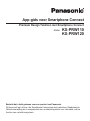 1
1
-
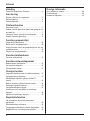 2
2
-
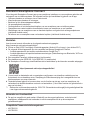 3
3
-
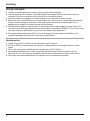 4
4
-
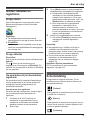 5
5
-
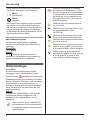 6
6
-
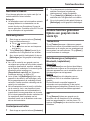 7
7
-
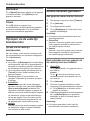 8
8
-
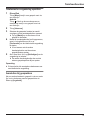 9
9
-
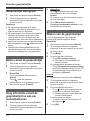 10
10
-
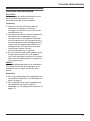 11
11
-
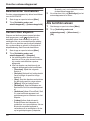 12
12
-
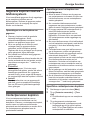 13
13
-
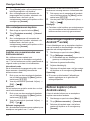 14
14
-
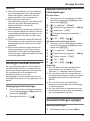 15
15
-
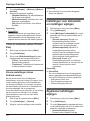 16
16
-
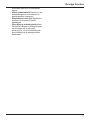 17
17
-
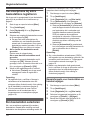 18
18
-
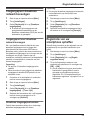 19
19
-
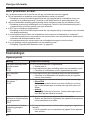 20
20
-
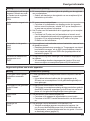 21
21
-
 22
22
-
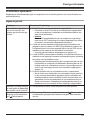 23
23
-
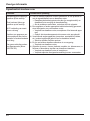 24
24
-
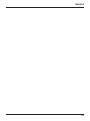 25
25
-
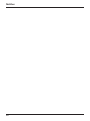 26
26
-
 27
27
-
 28
28